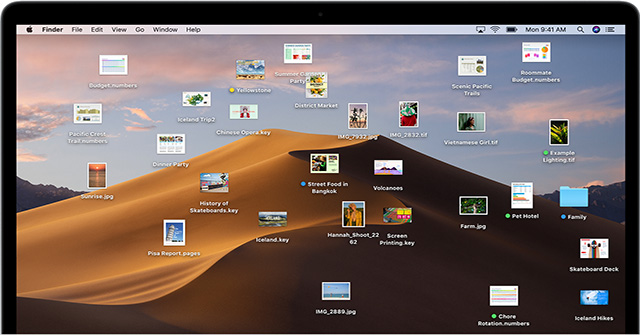Nếu bạn hay có thói quen lưu trữ file ngoài desktop hoặc khi bạn muốn chuyển về màn hình desktop thật nhanh. Mac có rất nhiều cách để giúp bạn.
Sử dụng phím tắt hoặc thao tác chuột
Cách nhanh nhất để trở về màn hình desktop (mà không phải cài đặt thêm cài gì) là sử dụng phím tắt. Bạn có thể thử một vài cách sau đây:
- Command + F3: Sử dụng tổ hợp Command + F3 (Mission Control) trên bàn phím để quay về màn hình desktop một cách nhanh nhất. Cách này sử dụng được trên hầu hết các máy Mac hiện đại.
- Fn + F11: Nếu bạn đang dùng máy Mac cũ, hoặc sử dụng một bàn phím không có những phím điều chỉnh nhạc, bạn có thể sử dụng F11 hoặc tổ hợp Fn + F11 để Show Desktop.
Bạn có thể tạo phím tắt cho riêng mình (sử dụng bàn phím hoặc chuột) để quay về màn hình desktop. Đầu tiên, click vào logo Apple trên góc trái và chọn System Preferences.
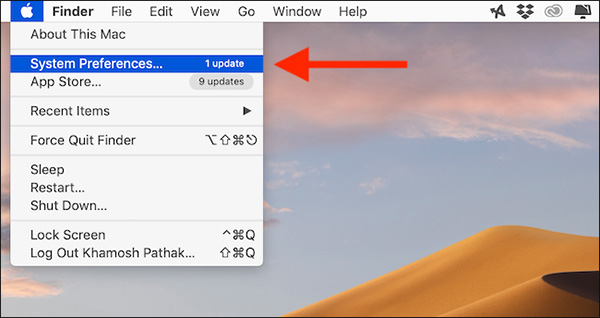
Ở đây, chọn Mission Control. Bạn sẽ thấy một menu trải xuống bên cạnh lựa chọn Show Desktop. Sau đó bạn có thể tự tạo phím tắt cho mình trên bàn phím hoặc bằng thao tác chuột.
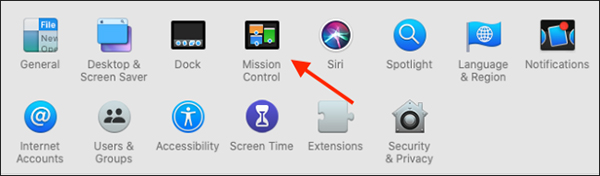
Bạn có thể chọn những phím chức năng như Shift, Command, Option và Control.
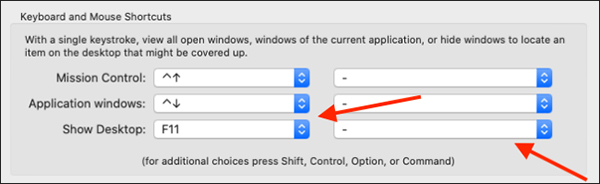
Sử dụng Hot Corner
Có thể bạn chưa biết, Mac có một tính năng ẩn gọi là Hot Corners. Về cơ bản, nó cho phép bạn thực hiện các hành động đơn giản bằng cách chỉ con trỏ vào một trong bốn góc của màn hình.

Ví dụ, bạn có thể mở Notification Center, Mission Control hoặc mở màn hình desktop bằng cách di chuyển con trỏ tới một trong bốn cạnh màn hình.
Tính năng này nằm ở System Preferences > Mission Control. Ở đây, chọn nút Hot Corners ở dưới góc trái màn hình. Tiếp theo chọn theo menu ở một trong các cạnh rồi chọn Desktop. Ấn OK để lưu thay đổi.
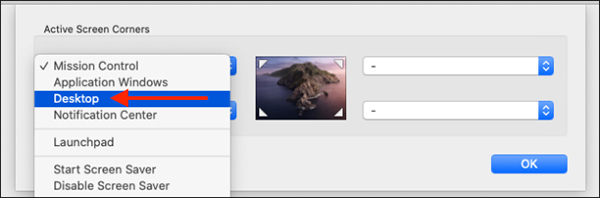
Sau đó, khi di chuyển con trỏ về cạnh màn hình bạn đã chọn, màn hình desktop sẽ ngay lập tức mở ra.
Sử dụng trackpad
Đã sử dụng MacBook thì không thể bỏ qua trackpad thần thánh của sản phẩm này. Trackpad cũng hỗ trợ quay trở màn hình desktop với một thao tác vô cùng đơn giản.
Sử dụng 3 ngón tay mở ra (như thao tác phóng to ảnh, nhưng sử dụng với ba ngón tay), màn hình desktop sẽ xuất hiện ngay lập tức sau thao tác ấy.
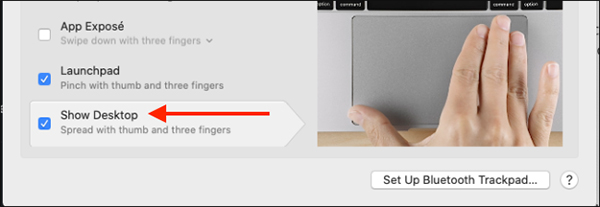
Thao tác sẽ được bật mặc định trên tất cả các máy Mac, nhưng nếu bạn không làm được, hãy thử kiểm tra tại System Preferences > Trackpad > More Gestures. Ở đây hãy đảm bảo lựa chọn Show Desktop được tích.
- Control Center mới trên macOS Big Sur hoạt động như thế nào?
- Cách phòng tránh ransomware “EvilQuest” mới trên Mac
- Game Center là gì? Hướng dẫn sử dụng Game Center trên Mac và iPhone
- 11 mẹo giúp sửa mọi lỗi thông thường trên Mac
- Cách tìm thư mục Library trong macOS
- Cách khắc phục lỗi Safari không load được website trên Mac